Ebben a cikkben nem megyünk bele semmilyen technikai részletbe. Ehelyett értsük meg a VMware terminológiáját. Ez a rövid áttekintés hasznos lesz azoknak, akik szeretnék megérteni a különbséget az alap VMware termékek között. Szinte mindenki ismeri az ESXi-t. Mi a helyzet a vSphere-vel és a vCenterrel? Az emberek gyakran összekeverik ezeket a kifejezéseket, de valójában nincs bennük semmi bonyolult. Bontsuk szét az egészet.
A 2001-ben bemutatott VMware ESX hypervisor (korábbi nevén VMware ESX Server) elindította a virtuális forradalmat. Ma a VMware a virtualizációs szoftvertermékek vezető fejlesztője (jelenleg a Dell része). A vállalat másfél évente új szoftvereket ad ki fejlett funkciókkal, amelyek kompatibilisek a berendezések széles skálájával, pl. SSD meghajtók NVMe, nagyon nagy kapacitású merevlemezek és a legújabb központi processzorok Intel vagy AMD.
VMware ESXi
Az ESXi egy hipervizor; egy apró szoftver, amely egy fizikai szerverre van telepítve, és lehetővé teszi több operációs rendszer futtatását egyetlen gazdagépen. Ezek az operációs rendszerek egymástól elkülönülten működnek, de hálózaton keresztül kölcsönhatásba léphetnek a külvilággal. A többi számítógép a helyi hálózathoz (Local Area Network, LAN) csatlakozik. Az operációs rendszerek futnak virtuális gépek ah (Virtual Machine, VM), amelyek mindegyike saját virtuális hardverrel rendelkezik.
A VMware ESXi-nek vannak fizetős és ingyenes verziói. Beépítést tudunk rendelni ingyenes verzió tovább . Az ingyenes verzió funkcionalitása némileg korlátozott. Lehetővé teszi, hogy korlátozott számú operációs rendszert konszolidáljon egy számítógépen, és nem kezelhető központi felügyeleti szerveren - vCenteren keresztül. A Free ESXi (vagy VMware ESXi Hypervisor) azonban távoli tárolókhoz csatlakozik, ahol virtuális gépeket hozhat létre, tárolhat és használhat. Vagyis ez a távoli tároló megosztható több ESXi gazdagép között, de virtuális gépek között nem. A virtuális gépek az egyes gazdagépek "tulajdonában vannak", ami lehetetlenné teszi a központi kezelést.
Az ESXi ingyenes verziójával való munkavégzés nagyon egyszerű, és alapvető folyamatokból áll: képzés, gyártási folyamatok tesztelése, katasztrófa-helyreállítási rendszerek ellenőrzése, építészeti megoldások jóváhagyása. Pillanatképek segítségével ellenőrizheti a Windows javítások helyes működését. Alternatív megoldásként ez hasznos lehet, ha úgy dönt, hogy VMware Converter vagy P2V technológia használatával klónozza az éles kiszolgálót, és szeretné tesztelni a Microsoft frissítési csomagot a telepítés előtt.
VMware vCenter
A VMware vCenter egy központi felügyeleti platform a VMware virtuális infrastruktúrához. Ezzel szinte minden folyamatot kezelhet egyetlen konzolról. A vCenter Server telepíthető Windows rendszerre, vagy előre konfigurált virtuális gépként üzembe helyezhető a Photon OS, egy hatékony Linux-alapú disztribúció segítségével. A VMware korábban a Suse Linux Enterprise Server (SUSE) disztribúciót használta, de nemrég váltott Photon OS-re.
A vCenter Server licencelt szoftver. Kétféleképpen vásárolhatod meg:
- vCenter Server Essentials a vSphere Essentials csomag részeként. A vCenter ezen verziója három gazdagépet kezel két-két fizikai processzorral. Ha van egy kis cége, akkor körülbelül 60 virtuális géppel fog működni, és a vCenter ezen verziója megfelel Önnek. Az alapkészlettel nem csak a vCenter szerverhez, hanem az ESXi-hez is kapsz licencet (legfeljebb három gazdagéphez két-két CPU-val).
- Az önálló vCenter Server egy teljesen önálló vCenter szerver, amely 2000 gazdagépet képes kezelni 25 000 működő virtuális géppel. Ez a licenc kizárólag a vCenter számára. Maga a vCenter csak egy része a licencelési rejtvénynek. Az összes gazdagép egy eszközről történő kezeléséhez mindegyikhez licencre van szüksége. Háromféle licenc létezik: standard, enterprise, enterprise Plus, és mindegyik egy processzorra vonatkozik. Tehát, ha két fizikai processzorral rendelkező gazdagép létrehozását tervezi, akkor csak ehhez az egy gazdagéphez 2 licencre lesz szüksége.
VMware vSphere
A VMware vSphere a teljes VMware termékcsomag kereskedelmi neve. Mint korábban említettük, a különböző szoftvercsomagok különböző pénzbe kerülnek. A legolcsóbbak az alap vSphere essentials vagy Essentials Plus csomagok. Van köztük különbség? Igen ám, de ez az elérhető funkciók számából áll, és nem magában a szoftvertartalomban.
A licenc típusától függően bizonyos számú szolgáltatáshoz jut hozzá, amelyeket a vSphere Web ügyfélen keresztül vezérelhet. Van vSphere HTML 5 kliensprogram is, de az még nem használható. A cég tovább fejleszti.
Az Essentials csomag nem tartalmazza a magas rendelkezésre állást (a virtuális gép automatikus újraindítása), a vMotion-t, a biztonsági mentési szoftvert (VDP) és a VSAN-tárhely használatának lehetőségét.
Az Essentials csomag olyan kisvállalkozások számára alkalmas, amelyeknek nem kell állandóan online lenniük. Másrészt, ha a virtuális gépeket egy másik gazdagépre helyezheti át, és az állomás karbantartását vagy frissítését még online is végrehajthatja, valódi előnyt jelent. Mindez megtehető a munkanap folyamán, a felhasználók munkájának megszakítása nélkül.
Ezenkívül váratlan hardverhiba esetén a vSphere High Availability (HA) automatikusan újraindítja a meghibásodott virtuális gépeket az érintett gazdagéppel együtt. Ezek a virtuális gépek automatikusan újraindulnak a VMware-fürt többi gazdagépén. Egy kis időbe telik, amíg a rendszer megállapítja, hogy melyik számítógép hibásodott meg, és mely gazdagépek vehetik át ideiglenesen a virtuális gépeit. Ezeknek a gazdagépeknek elegendő memóriával és CPU-teljesítménnyel kell rendelkezniük az extra terhelés kezelésére. Amint a rendszer befejezi az elemzést, a virtuális gépek újraindulnak. Az egész folyamat automatizált, és nem igényel rendszergazdai beavatkozást.
Összesít
Amint láthatja, a VMware terminológiája meglehetősen könnyen érthető, csakúgy, mint az ESXi, a vSphere és a vCenter közötti különbség. Az engedélyezési rendszer is egyértelmű. Maga a hypervisor ingyenes, de funkcionalitása korlátozott, aminek következtében az ilyen szoftverek nem mentesek az adatvesztéstől. Ezért az ESXi csak tesztkörnyezetekben használható.
Milyen újdonságok vannak a VMware Cloud Foundation 4-ben?
Nemrég beszéltünk az új platformszolgáltatásokról és a VMware termékcsalád egyéb frissítéseiről, amelyeket a zászlóshajó termékkel egyidőben jelentettek be. Emlékezzünk vissza ezekre a cikkekre:
Ma egy másik fontos frissítésről lesz szó - a VMware Cloud Foundation 4 hibrid infrastruktúra megoldáskészletének új verziójáról. Írtunk ennek a VCF 3.9.1-es csomagnak az előző verziójáról. Mint emlékszel, ez egy komplexum szoftveres megoldás, amely a VMware vRealize Suite, a VMware vSphere Integrated Containers, a VMware Integrated OpenStack, a VMware Horizon, az NSX és más, az SDDC Manager által kezelt prémium, felhő vagy hibrid vállalati infrastruktúrán futó összetevőket tartalmazza.
A VCF negyedik verziója tartalmazza az összes legújabb összetevőt, a fent leírt cikkeket:
- vSphere 7
- VMware vSAN 7
- VMware NSX-T
- VMware vRealize Suite 2019
- Kubernetes támogatással
Amint látjuk, egy alapvetően új komponens jelent meg a VCF veremben - a VMware Tanzu Kubernetes Grid. A konténer támogatási infrastruktúráról már írtunk a vSphere platform új verziójában és. Az új VCF-architektúrával a rendszergazdák Kubernetes-fürtökön telepíthetnek és szolgálhatnak ki alkalmazásokat Kubernetes-eszközök és egy nyugodt API segítségével.

Ugyanakkor a Kubernetes technológiával rendelkező vSphere (más néven Project Pacific) a következő funkciókat fogja biztosítani:
- A Kubernetes-alapú vSphere Pod Services lehetővé teszi, hogy a csomópontok közvetlenül az ESXi hypervisoron futhassanak. Amikor egy rendszergazda a vSphere Pod Services szolgáltatáson keresztül telepíti a tárolókat, ugyanolyan szintű biztonságot, elszigeteltséget és teljesítménygaranciákat kapnak, mint a virtuális gépek.
- A Registry Service lehetővé teszi a fejlesztők számára a Docker és OCI képek tárolását és karbantartását a Harbour platformon.
- A hálózati szolgáltatások lehetővé teszik a fejlesztők számára a virtuális útválasztók, terheléselosztók és tűzfalszabályok kezelését.
- A Storage Services lehetővé teszi a fejlesztők számára, hogy kezeljék az állandó lemezeket a konténerekkel, Kubernetes-fürtökkel és virtuális gépekkel való használatra.
Mindez lehetővé teszi, hogy a hibrid infrastruktúra (VM + konténerek) minden előnyét megkapja, ami érdekesen le van írva.
Ellenkező esetben a VCF 4 megkapja az összes legújabb funkciót, amelyet a vSphere, vSAN, NSX-T és mások már felsorolt új kiadásai biztosítanak.
Külön meg kell jegyezni, hogy a vSphere Lifecycle Manager (vLCM) nagyon szorosan integrálva van a vSphere 7 platformmal. A vLCM kiegészíti a felügyeleti képességeket életciklus virtualizációs infrastruktúra-összetevők, amelyek már az SDDC Managerben vannak, de mélyebb szinten - nevezetesen a vSAN ReadyNodes firmware-kezelési szintjén (például a HBA-k firmware-frissítései).
A vSphere termékcsalád többi frissítéséhez hasonlóan a VCF 4.0 frissítés áprilisban várható. A frissítések ezen az oldalon követhetők.
Címkék: VMware, Cloud, VCF, Update, vCloud, Enterprse
Ma a VMware vSphere 7-ben bevezetett Identity Federation szolgáltatásokról fogunk beszélni.
BAN BEN modern világ A vállalati infrastruktúra egyre inkább eltávolodik az örökölt jelszavas hitelesítéstől, és a kétfaktoros (2FA) vagy többtényezős (MFA) hitelesítési gyakorlat felé halad. A felhasználó azonosítási folyamata mindig 3 kulcsfontosságú dolgon alapul: valamin, amit ismer (jelszó), valamin, amivel rendelkezik (telefon) vagy valakin, aki Ön (ujjlenyomat).
Az Identity Federation Services lehetővé teszi a vCenter Server infrastruktúrájának kombinálását más identitásszolgáltatókkal, például az Active Directory összevonási szolgáltatásokkal (ADFS), a két- vagy többtényezős hitelesítési folyamat egységesítése érdekében. Más szóval, a 2FA-n keresztül az asztali vagy felhőszolgáltatásba bejelentkező felhasználók ugyanezt az eljárást fogják alkalmazni a vCenter Serverrel végzett műveletekhez.

Ha csatlakozik valamelyik hitelesítési szolgáltatóhoz (például ADFS), a vSphere Client bejelentkezéskor átirányítja ennek a szolgáltatónak a bejelentkezési űrlapját. A szolgáltató oldali engedélyezése után egy biztonságos token segítségével fordított átirányítás történik, amelyen keresztül a felhasználó már vCenter szolgáltatásokkal fog dolgozni.
A felhasználói élmény szempontjából ez hasonló ahhoz, mint például egy weboldalra a Google vagy a Facebook segítségével. Az OAUTH2 és OIDC protokollok az információcserére szolgálnak.
Ha engedélyezi az Identity Federation szolgáltatást, a hagyományos Active Directory, az Integrated Windows Authentication és az LDAP/LDAPS segítségével hitelesítheti a vCenter Server szolgáltatást. Meg kell azonban érteni, hogy ezek a hitelesítési módszerek nincsenek hatással a vSphere egyszeri bejelentkezésre (SSO), amelyet továbbra is magán a vSphere platformon adminisztratív beállítások elvégzésére használnak.
Bob Plankers részletesebben beszél erről a mechanizmusról az alábbi videóban:
Címkék: VMware, vSphere, Security, Client, Update

Íme az Ubuntu OVA for Horizon 1.2 kép újdonságai:
- Minimális támogatás Horizon 7.11 / Horizon Client 5.3 és újabb verziókhoz
- Minimális támogatás a vSphere 6.7 és újabb verziókhoz
- Frissített OVA-sablon alapkép az Ubuntu 18.04.4 LTS-en
- Frissített virtuális hardver – Virtuális hardver v14
- Statikus IP-cím beállításának lehetősége hozzáadva
- Támogatás hozzáadva az USB 3.0-hoz és az USB-átirányításhoz (linux-agent-installer.sh szkripten keresztül)
- Hozzáadott opció a KDE asztali környezet kiválasztásához
- Hozzáadott Gnome-környezet kiválasztási opció (ajánlott)
- Fejlesztői asztali csomag opció
- Billentyűzetkiosztás kiválasztása
- Az SSH engedélyezése
- Az 5. futási szint beállítás eltávolítva
- Javítva a hibák a MOTD-vel
- Letiltva az automatikus szoftverfrissítést
- Továbbfejlesztett SSO támogatás
- Optimalizálási szkript fejlesztések, most Optime.sh néven
Ne feledje azt is, hogy már nem rendelkezik a vCenter Server for Windows telepítőjével. , vSphere 6.7 – ez volt a platform utolsó verziója, ahol a vCenternek még volt Windows verziója. Most már csak egy Photon OS-en alapuló virtuális készülék vCenter Server Appliance (vCSA).
Korábban írtuk, hogy a -ban megjelent segédprogrammal a vCenter Server CLI parancsfelületével vagy a vSphere Client grafikus kliensével egy külső Platform Services Controller (PSC) szervert migrálhat egy könnyen kezelhető beágyazott PSC-re:

A vCenter 7 telepítője a vCentert is frissíti, és egyetlen feladat részeként minden szolgáltatást átad az Embedded PSC-nek, így a frissítés azonnal befejeződik. Az új vCenter 7 telepítőben nincs lehetőség külső PSC telepítésére:

2. Migrációs folyamat
Ha a vCenter Server for Windows-ról a vCenter Server Appliance-re (VCSA) költözik, akkor a séma pontosan ugyanaz lesz – a végén a vCenter 7-et vCSA-n kapja meg egy beágyazott PSC-ben:

A külső PSC átalakítása után a konzolban marad, és leállítása a vSphere adminisztrátor következő feladata. Ezt megteheti a CMSSO-UTIL paranccsal, vagy innen GUI kliens (a Rendszerkonfiguráció részben):

3. A frissítés módjai
Itt minden egyszerű. A frissítés a következő lemez szerint támogatott:

Amint a táblázatból látható, a frissítés a vSphere 6.5-től kezdve támogatott, de sok rendszergazda a virtuális infrastruktúra frissítésekor inkább a vCenter szolgáltatások újratelepítését részesíti előnyben, hogy ne húzza magával a frissítés során esetlegesen megjelenő hibák előzményeit.
Frissítés előtt feltétlenül meg kell nézni a dokumentumokat és. De ne feledje, hogy a vSphere 7 hivatalos kiadása előtt ezek a dokumentumok nem tartalmaznak naprakész információkat a hetedik verzióról.
Címkék: VMware, vCenter, Upgrade

Most lehetőség nyílik az irányelvek felülbírálására. A számítógép-alapú házirendek a rendszer indításakor kerülnek alkalmazásra. Értékkel Frissítési intervallum szabályozhatja, hogy ezek a beállítások milyen gyakran frissüljenek, mielőtt a felhasználó bejelentkezik a rendszerbe. És az értékkel ContinueRefreshAfterLogon a beállítások frissítését a felhasználói bejelentkezés után folytathatja.
Nos, a DEM 9.11 utolsó érdekes új funkciója az Elemek keresése. Lehetővé teszi a keresést a Piactéren elérhető konfigurációs sablonokban, az Ön által létrehozott Horizon Smart Policiesben, bizonyos feltételek (feltételkészlet) és egyéb elemek között, ami nagyon kényelmes a rendszergazdák számára:

Erről a linkről töltheti le a Dynamic Environment Manager 9.11-et. Kiadási megjegyzések állnak rendelkezésre.
Címkék: VMware, DEM, Update, VDI, EUC
Címkék: VMware, Horizon, frissítés, VDI, DEM, kliens, EUC
Vessünk egy pillantást a vRealize Operations 8.1 újdonságaira:
1. Műveletek integrált vSphere és Kubernetes infrastruktúrával.
A vRealize Operations 8.1 lehetővé teszi a Kubernetes-fürtök felfedezését és figyelését a vSphere-be integrált infrastruktúrán belül, és automatikusan hozzáadhat Supervisor Cluster objektumokat, névtereket (névtereket), csomópontokat (POD-okat) és fürtöket, amint hozzáadja őket a vCenterhez a Workload Management szolgáltatások segítségével.
Ez hozzáférést biztosít az Összefoglaló oldalakhoz a teljesítmény, a kapacitás, az erőforrás-használat és a Kubernetes konfiguráció nyomon követéséhez a vSphere 7.0 platformon. A kapacitás-előrejelzési funkciók például a csomópontok szintjén mutatják meg az infrastruktúra szűk keresztmetszeteit, míg a napi műveletek számára hasznosak lesznek az irányítópultok, jelentések, nézetek és figyelmeztetések.



2. Műveletek a VMware Cloudban az AWS infrastruktúrán.
Az AWS-en futó VMware Cloudban a VMware Cloud Service Portal token segítségével néhány egyszerű lépésben automatikusan felfedezheti az SDDC adatközpontokat, és beállíthatja a megfigyelő eszközöket. Lehetőség lesz egy fiók használatával több SDDC objektum kezelésére is a VMware Cloudon az AWS platformon, beleértve a vCenter, vSAN és NSX szolgáltatásokat, valamint teljes körű integráció lesz a VMConAWS számlázással.

A felhőben a következő irányítópultok használhatók:
- Kövesse nyomon a virtuális gépek erőforrás-használatát és teljesítményét, beleértve az NSX Edge, Controller és vCenter Server szolgáltatásokat.
- A kulcsfontosságú erőforrások figyelése, beleértve a CPU-t, a memóriát, a lemezt és a hálózatot a teljes infrastruktúra és a virtuális gépek számára.
- Kövesse nyomon az erőforrás-felhasználási trendeket, és előre jelezze az olyan mutatókat, mint a hátralévő idő, a fennmaradó kapacitás és a virtuális gépek száma.
- Olyan virtuális gépek keresése, amelyek indokolatlanul sok erőforrást fogyasztanak és újrakonfigurálást igényelnek előzményadatok alapján.
Ezenkívül a VMware NSX-T szolgáltatások teljes mértékben támogatják a vizualizációs és megfigyelési eszközöket:

Nos, a vROPs 8.1 kiadásban a VMware Cloud on AWS költségkövetési funkciója teljes mértékben integrálva van a portál felületén található vRealize Operations megoldással. Ez lehetővé teszi a már felmerült és halasztott költségek ellenőrzését, valamint azok előfizetések, fogyasztás és esedékesség szerinti részletezését.
Az AWS áttelepítési kiértékelő motorja is frissítve lett, hogy lehetővé tegye a különböző forgatókönyvekből származó több eredmény mentését további elemzés céljából. Ezek a forgatókönyvek magukban foglalják különféle lehetőségeket Lefoglalt CPU, lefoglalt memória, hibatűrés, támadási szint és kedvezmények paraméterei.
3. Funkciók több felhő figyelésére (Unified Multicloud monitoring).
A felügyeleti eszközök most még fejlettebb funkciókat kínálnak, mint például a Google Cloud Platform támogatása, a továbbfejlesztett AWS-támogatás és az új Cloud Health Management csomag.
A vROPS 8.1 mostantól a következő GCP-szolgáltatásokkal rendelkezik:
- Számítsa ki a motorpéldányt
- tároló vödör
- Felhő VPN
- Nagy lekérdezés
- Kubernetes motor

Az AWS Management Pack mostantól a következő AWS-objektumokat támogatja:
- Elasztikus babszár
- Közvetlen csatlakozási átjáró
- Célcsoport
- Transit Gateway
- Internet átjáró
- Rugalmas hálózati interfész (ENI)
- EKS Klaszter
A CloudHealth Management Packet továbbfejlesztették, hogy a GCP potenciális ügyfeleket és árazási adatokat továbbítsák a vRealize Operations 8.1-hez. Tetszőleges számú egyéni irányítópultot is létrehozhat a nyilvános, hibrid vagy privát felhőalapú erőforrások különböző arányú árainak kombinálásával.
A vRealize Operations 8.1 a várakozásoknak megfelelően idén áprilisban, a VMware vSphere 7 megjelenésével egy időben jelenik meg, erről mindenképpen írunk.
Címkék: VMware, vRealize, Operations, Update, Monitoring, vSphere, Cloud
Címkék: VMware, vCenter, VEBA, Labs
Címkék: VMware, SRM, frissítés, DR, replikáció, vállalati
Tegyük fel rögtön, hogy ez csak egy bejelentés, nem pedig a termék új verziójának letölthető elérhetőségéről - a vSphere GA verziója a bejelentést követően általában egy hónapon belül megjelenik. Ezért a VMware vSphere 7-et egyelőre áprilisban várjuk, ma pedig ennek a platformnak az újdonságairól lesz szó.
1. A VMware vCenter Services továbbfejlesztése
Itt megjegyezheti a vCenter Server SSO topológiájának egyszerűsítését:
- Lehetőség a vCenter Server frissítésére külső PSC-vel rendelkező felhasználók számára egyetlen vCSA-kiszolgálón alapuló konszolidált topológiára.
- A beágyazott PSC most az egyetlen lehetséges telepítési lehetőség. A külső PSC már nem támogatott.
vCenter szerverprofilok:
- Ez az új funkció a vCenter szerverekhez pontosan ugyanúgy működik, mint a gazdagépprofilok a gazdagépeknél. Most már összehasonlíthatja és exportálhatja a vCenter-kiszolgáló beállításait JSON-formátumban biztonsági mentés céljából, vagy alkalmazhatja ezeket a beállításokat egy másik vCenter-kiszolgálóra a REST API-n keresztül.
vCenter Multi-Homing jellemzői:
- Akár 4 vNIC is használható a vCSA-kezelési forgalomhoz, és egy vNIC van fenntartva a vCHA mechanizmus számára.
Tartalomtár fejlesztései
- Most van egy új sablonkezelési nézet, amely bejelentkezési és kijelentkezési funkciókat biztosít a sablonverziók kezeléséhez, valamint lehetőséget ad egy korábbi verzióra való visszaállításra.
- Először egy Check-Out történik a változtatás lehetőségének megnyitása érdekében, majd egy Check-In végezhető el a változtatások könyvtárba mentéséhez.
Új vCenter Server Update Planner funkció:
- Az új képesség a vSphere Lifecycle Manager (vLCM) for vCenter Servers részeként érhető el.
- Az Upgrade Scheduler segítségével értesítést kaphat a vCenter frissítéseiről, ütemezheti a frissítéseket, közzéteheti azokat, és a frissítés előtt elvégezheti a mi lenne a helyzet elemzését.
- Frissítés előtti ellenőrzések végrehajtása a kiválasztott vCenter-kiszolgálón.
2 A VMware DRS-mechanizmusának továbbfejlesztése
- A DRS mostantól percenként fut, nem pedig 5 percenként, mint korábban.
- Javaslatok generálásához a VM DRS-pontszámítási mechanizmust (más néven ) használják.
- Most ez egy Workload-centrikus mechanizmus - ez azt jelenti, hogy most először magának a virtuális gépnek és a benne lévő alkalmazásnak az igényeit veszik figyelembe, és csak azután a gazdagép erőforrások használatát.
- A memóriaszámítások a fürt standard eltérése helyett a megadott memórián alapulnak.
- Megjelent a Scaleable Shares mechanizmus, amely lehetővé teszi a megosztások jobb elosztását az erőforráskészletben az egyensúlyuk szempontjából.
3. vMotion fejlesztések
Íme a fejlesztések:
- A Monster virtuális gépek migrációinak fejlesztései (nagy erőforrásokkal és nagyon nagy terheléssel), amelyek növelhetik a sikeres migráció esélyét.
- Csak egy vCPU használata a megváltozott oldalak követéséhez (oldalkövető) az összes vCPU helyett, ami kevésbé befolyásolja a teljesítményt az áttelepítés során.
- Csökkentett kontextusváltási idő egy másik szerverre (most kevesebb, mint egy másodperc). Váltással érhető el, amikor a tömörített memóriabitkép már átvitelre került a célkiszolgálóra, ahelyett, hogy a teljes bitkép átvitelére várna.
4. A vSphere Lifecycle Manager (vLCM) új szolgáltatásai
Itt 2 fejlesztés található:
- Cluster Image Management funkció, amely firmware-frissítéseket, illesztőprogramokat és különböző verziójú ESXi-képeket tartalmaz.
- A Dell OpenManage és a HP OneView megoldások kezdeti támogatása.
5. Alkalmazásgyorsítási szolgáltatások (Tech Preview)
Ezek a funkciók a felvásárolt Bitfusion cégtől származnak. Lehetővé teszik a készletben lévő GPU használatának optimalizálását a hálózaton keresztül, amikor a vGPU részben megosztható több virtuális gép között. Ez használható az AI/ML alkalmazási feladatokhoz.
Mindez lehetővé teszi a számítástechnika oly módon történő megszervezését, hogy a GPU hardvermodulokkal rendelkező ESXi gazdagépek virtuális gépeket, a szokásos ESXi szervereken lévő virtuális gépeik pedig közvetlenül az alkalmazásokat futtatják. Ezzel egyidejűleg a kliens virtuális gépek CUDA-utasításait a hálózaton keresztül továbbítják a szerver virtuális gépeihez. Bővebben olvashatsz.

6. Hozzárendelhető hardverfunkciók
Ez a funkció lehetővé teszi az úgynevezett Dynamic DirectPath I/O használatát azokon a gépeken, amelyeknek működniük kell PCIe passthrough-val és Nvidia GRID eszközökkel. Mostantól használható olyan gazdagépek egyeztetésére, amelyek speciális hardverkövetelményekkel rendelkeznek, mint például a vGPU és a PCIe. Ez viszont lehetővé teszi a HA és a DRS Initial Placement technológiák használatát az ilyen virtuális gépekhez egy olyan fürtben, ahol hardveresen kompatibilis ESXi-gazdagépek találhatók.
7. Tanúsítványkezelés
2 fő újdonság található itt:
- Új tanúsítványimportáló varázsló.
- Tanúsítvány API tanúsítványok szkriptek használatával történő kezeléséhez.
8. Az Identity Federation jellemzői
Az ADFS funkciók már a dobozból is támogatottak, és több OAUTH2 és OIDC mechanizmust használó IDP is támogatott lesz.
9. A vSphere Trust Authority (vTA) funkciói
- A vTA az ESXi gazdagépek külön fürtjét használja egy külön hardveres megbízhatósági csomópont létrehozásához.
- Ez a fürt képes lesz titkosítani a számítási fürtöt és annak virtuális gépét a vCenterrel és más felügyeleti összetevőkkel együtt.
- Használhatja a tanúsítási mechanizmust, ha titkosítási kulcsokra van szükség.
- Mostantól könnyebb érvényesíteni a legkisebb kiváltság elvét és kiterjeszteni az ellenőrzés körét.
10. vSGX/Secures Enclaves képesség (Intel)
- Az Intel Software Guard Extensions (SGX) lehetővé teszi, hogy az érzékeny alkalmazáslogikát és tárhelyet olyan védett területre helyezze át, amelyhez a vendég operációs rendszer és az ESXi hypervisor nem fér hozzá.
- Az SGX funkciók kizárják a vMotion, a pillanatfelvételek, a hibatűrés és más technológiák használatát. Ezért az SGX-et csak akkor célszerű használni, ha nincs más lehetőség.
11. A vSphere új kiadása Kubernetes-szel (Project Pacific)
Részletesen beszéltünk a Project Pacificról. Ez egy olyan eszközkészlet, amely a VMware vSphere környezetet a Kubernetes-fürtök natív platformjává alakítja. A vCenter Server lehetőséget biztosít a k8s-fürtök kezelésére (az n-2-nél régebbi fürtök frissítésre kerülnek). A megoldásba integrált a Harbour is, amely minden névtérhez engedélyezhető.

Ez egyelőre csak a VMware Cloud Foundation (4.0) felhasználói számára érhető el, mivel a megoldás a .
12. A VMware Tools fejlesztései
A Guest Store szolgáltatásai már elérhetőek a vendég operációs rendszerben (pl vmware frissítés Eszközök a vendég operációs rendszerből).
13. Frissített hardver (VM Hardver v17)
Íme a főbb fejlesztések:
- Virtuális Watchdog időzítő – most már nincs függés a fizikai hardvertől a virtuális gép újraindításához, ha a vendég operációs rendszer nem válaszol.
- Precision Time Protocol (PTP) – nagyon időérzékeny alkalmazásokhoz (például kereskedők kereskedési platformjaihoz) használhatja a PTP-t az NTP helyett, és virtuális gépekhez rendelheti a használatát.
14. vSphere Client fejlesztések
Íme a következő fejlesztések:
- Elkezdődött a keresési előzmények mentése.
- Az API Explorer most jobban átlátja az összes elérhető API-t.
- A Code Capture most már választhat a szkriptnyelvek közül – PowerCLI, Javascript, Python vagy Go.
Természetesen ez nem minden a VMware vSphere 7 nemrég bemutatott újdonsága. A közeljövőben még sok mindent elárulunk róluk, ezen kívül pedig a VMware Tanzu család bejelentett megoldásait, a VMware Cloud Foundation 4-et és a vRealize 8.1-et is megnézzük.
Címkék: VMware, vSphere, Update, Enterprise, Kubernetes, vCenter
A virtuális címek fizikai címekre fordításához egy PTE rekordokat (Page Table Entries) tartalmazó oldaltáblázatot használnak:

A PTE rekordok valós fizikai címekre mutató hivatkozásokat és néhány memóriaoldal-paramétert tárolnak (erről bővebben olvashat). A PTE rekordstruktúrák különböző méretűek lehetnek – WORD (16 bit/2 bájt), DWORD (32 bit/4 bájt) és QWORD (64 bit/8 bájt). Nagy címblokkokat címeznek meg fizikai memória Például egy duplaszó egy 4 kilobyte-os címblokkot címez meg (például 4096 és 8191 közötti címeket).
A memória beolvasása és átvitele a vendégrendszerbe és alkalmazásokba 4 KB vagy 2 MB oldalakon történik – ez lehetővé teszi a memóriacellák tartalmának blokkokban történő olvasását, ami jelentősen felgyorsítja a teljesítményt. Természetesen ezzel a megközelítéssel a memória töredezett - ritkán, amikor egész számú oldalt kell írni, és a memória egy része kihasználatlanul marad. Az oldalméret növekedésével a töredezettségük is növekszik, de a sebesség növekszik.
Az oldaltáblázatokat (és több is lehet) a memóriakezelő egység (MMU) szoftver- vagy hardverkomponense kezeli. Hardveres MMU esetén a hypervisor átadja neki a broadcast vezérlési funkciókat, és egy szoftveres MMU kerül megvalósításra VMM szinten (Virtual Machine Monitor, az ESXi hypervisor része):

Az MMU fontos összetevője a Translation Lookaside Buffer (TLB), amely az MMU gyorsítótára. A TLB mindig legalább a fizikai memóriában található, a processzorok esetében pedig gyakran magának a CPU-nak a szintjén valósul meg, hogy a lehető leggyorsabb legyen a hozzáférés. Ezért a processzoron a tipikus TLB hozzáférési idő körülbelül 10 nanoszekundum, míg a fizikai memória elérése körülbelül 100 nanoszekundum. A VMware vSphere támogatja a Hardware MMU Offload funkciót, vagyis a memóriakezelési funkciók átvitelét a fizikai processzor MMU oldalára.
Tehát, ha kérés érkezett a virtuális géptől a virtuális cím elérésére 0x00004105, akkor ez a cím fel van osztva a virtuális oldal címére (Virtuális oldalszám - 0x0004) és eltolás (Eltolás - 0x105- a megnyitott oldalon belüli terület):

Az eltolás közvetlenül a memória fizikai oldalának elérésekor kerül átadásra, de a virtuális oldalcímkét a rendszer kikeresi a TLB-ben. Ebben az esetben a TLB-ben van egy bejegyzés, amely szerint a címkének megfelelő fizikai oldal címe 0x0007, illetve a virtuális oldal fizikaira fordítása sikeres volt. Ez az úgynevezett TLB találat, azaz gyorsítótár találat.
Egy másik helyzet is lehetséges - egy virtuális cím lebontásakor a kapott címke 0x0003 hiányzik a TLB-ből. Ebben az esetben az oldalt a fizikai memóriában címke (3. oldal) keresi, és a címe már le van fordítva ( 0x006). Ezután egy bejegyzés kerül hozzáadásra ezzel a címkével a TLB-hez (miközben a régi bejegyzések kiürülnek a gyorsítótárból, ha az megtelt):

Megjegyzendő, hogy egy ilyen művelet valamivel nagyobb késleltetést okoz (mivel a globális memóriában kell keresni), és ezt a helyzetet ún. TLB kisasszony, vagyis egy TLB miss.
De nem ez a legrosszabb helyzet, mivel a késleltetési idő még mindig nanoszekundumra megy. De a hozzáférés sokkal hosszabb lehet (ezredmásodpercek, sőt másodpercek), ha a vendég operációs rendszer által igényelt oldalt lemezre cserélik.
Nézzünk egy példát:

A virtuális gép hozzáfért a virtuális címhez 0x00000460, amelyhez van címke 0x0000. A fizikai memóriában a 0. oldal van hozzárendelve ehhez a címkéhez, ami azt jelenti, hogy meg kell keresni ezt az oldalt azon a lemezen, ahonnan az oldal fizikai helyhiány miatt kiürült. véletlen hozzáférésű memória.
Ebben az esetben az oldal visszaállításra kerül a lemezről a RAM-ba (elérési idő tekintetében kiszorítva a legrégebbi oldalt), majd lefordítja az oldal címét. Ezt a helyzetet oldalhibának nevezik ( Oldal hiba), ami késésekhez vezet az alkalmazások működésében, ezért néha hasznos nyomon követni az egyes folyamatok oldalhibáit, hogy megértsük a teljesítményromlás okát a memóriával való munka során.
Címkék: VMware, vSphere, ESXi, Memory, Performance, Blogs
A meglévő vSphere Platinum felhasználók a bejelentett dátum után megkapják a vSphere Enterprise Plus licenceket, a VMware AppDefense SaaS terméket és a VMware AppDefense beépülő modult a vSphere beépülő modulhoz (a bővítmény letöltési helye meg van írva). A vCloud Suite Platinum és a Cloud Foundation Platinum felhasználók számára semmi sem változik, kivéve magának a vSphere-nek az evolúcióját, amely a csomagok részét képezi.
Címkék: VMware, vSphere, Platinum, Update, Support
A csomag a kód minőségére összpontosít, annak újrafelhasználás, egységtesztelés, kapcsolatkezelés és projektek egymás melletti kiadásai a vRealize platformhoz. A vRealize Build Tools a Maven adattár formátumba csomagolt kiterjesztések, amelyek támogatják az IDE használatát (a Mavenen keresztül), valamint a CLI interfészt a vRA/vRO platformok megoldásainak fejlesztéséhez, teszteléséhez és üzembe helyezéséhez.

Lássuk, mi az újdonság a második verzióban:
- A megoldás támogatása, tervrajzai, egyéni űrlapjai, előfizetései és ízleképezési mechanikája
- Meglévő tartalom támogatása és importálása a vRO 8-hoz
- A vRO 8 szolgáltatásainak támogatása a munkafolyamatok mappastruktúrába történő exportálásához a címkéik alapján
- Munkafolyamatok futtatása vRO-n a maven paranccsal
- Lehetőség a JS-műveletek azonosítóinak mentésére az eredeten a konfliktusok elkerülése érdekében a vRO környezetben
- A TypeScript-projektek kísérleti támogatásának továbbfejlesztése
- Hibajavítások és dokumentációfrissítések
A vRealize Build Tools használatának megkezdéséhez a következő eszközökre lesz szüksége:
- vRealize Orchestrator
- Microsoft VS kód
A vRealize Build Tools-t erről a linkről töltheti le.
Címkék: VMware, Labs, vRealize, Automation, Orchestrator, Update

A számos hibajavítás mellett a segédprogram számos új parancsmaggal is rendelkezik:
- Add-vRA-Project-Administrator
- Add-vRA-Project-Member
- Get-vRA-DeploymentFilters
- Get-vRA-DeploymentFilterTypes
- Get-vRA-FabricNetworksFilter
- Get-vRA-FabricImagesFilter
- Remove-vRA-Project-Administrator
- Remove-vRA-Project-Member
- Update-vRA-Project-ZoneConfig
Emlékeztetni kell arra, hogy ezt a modult a VMware nem támogatja (mint a VMware Labs összes olyan segédprogramját, amely Tech Preview állapotban van), ezért óvatosan használja.
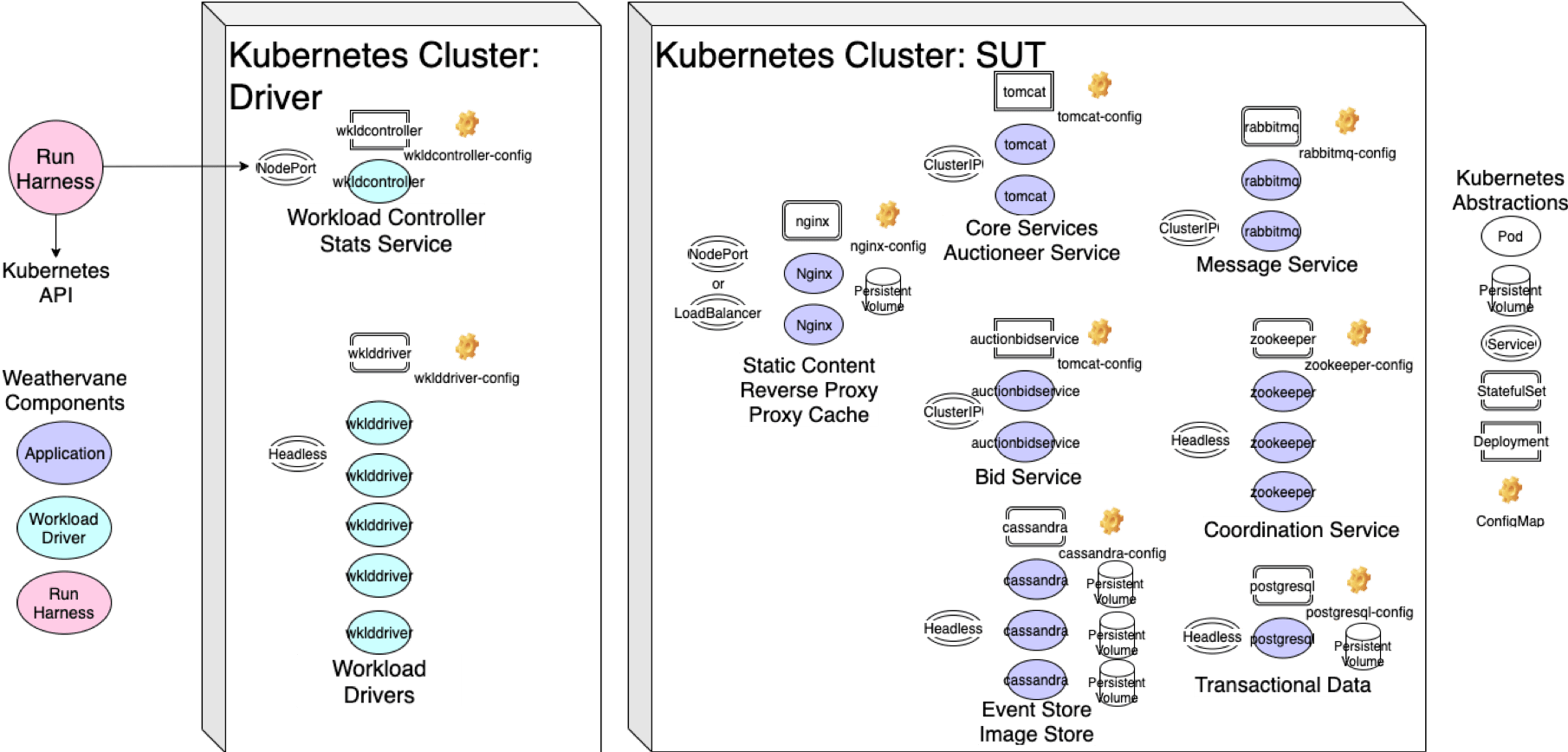
Ez az eszköz a következő esetekben lehet hasznos az Ön számára:
- Ha két klasztert kell összehasonlítania a teljesítmény szempontjából (például különböző hardvereken)
- Mikor érdemes megérteni a fürtkonfiguráció változásainak a teljesítményre gyakorolt hatását
- Mikor kell ellenőrizni, hogy egy új fürt megfelelően van-e konfigurálva, mielőtt éles környezetben elindítaná
A Weathervane futtatásához létre kell hoznia tárolóképeket, el kell készítenie egy konfigurációs fájlt, és futtatnia kell egy benchmarkot. Ezenkívül a segédprogram maga telepíti a konténereket a fürtben, elindítja az alkalmazásokat és összegyűjti a teszteredményeket.
A Weathervane telepíti a benchmark alkalmazást a csomópontokon, és ott táplálja a terhelést, amely a Workload illesztőprogram-összetevőn keresztül jön létre. Ez az illesztőprogram a benchmark alkalmazással együtt vagy egy külső környezetben, egy külön fürtben is elhelyezhető.
A Weathervane beállítható úgy, hogy állandó terhelés mellett fusson meghatározott számú szimulált felhasználó számára, vagy beállítható úgy, hogy a maximális számú felhasználót keresse, hogy a szolgáltatásminőségi (QoS) követelmények teljesüljenek. Ez utóbbi esetben a teszt eredménye a fürt által támogatható WvUsers maximális száma lesz. Valójában ezt a paramétert kell használni a klaszterek teljesítmény szerinti összehasonlítására.
Itt vannak a Weathervane megoldás összetevői (a Run kábelköteg komponens felelős a tesztfutások végrehajtásáért és a teszteredmények megszerzéséért):

A Weathervane egy többszintű webalkalmazást használ, amely állapot nélküli és állapotalapú szolgáltatásokat is tartalmaz. Ezek közül az alkalmazás-telepítési típusok közül választhat. Egyetlen futtatás során több alkalmazáspéldány is futtatható, ami lehetővé teszi a tesztelést a nagy fürtök között.
A Weathervane alkalmazásnak több szintje van. Az alkalmazási logika a Tomcat szerveren futó Java szolgáltatásokon keresztül valósul meg, amelyek REST API-n és RabbitMQ üzeneteken keresztül kommunikálnak, a koordinációra pedig a Zookeeper szolgál. A háttértárak a PostgreSQL és a Cassandra segítségével valósulnak meg. A frontend webszerverek és a proxy-gyorsítótár-kiszolgálók az Nginx-en vannak megvalósítva.
Címkék: VMware, Kubernetes, Weathvane, frissítés, teljesítmény
Oroszországban már 10 vExpert fuvarozó van, nem olyan sok, de nem is elég (Svédország és Norvégia szinten). Jól látható, hogy a vExpert többsége azokból az országokból származik, ahol minden rendben van angolul, hiszen az angol nyelvű blogok közönsége szélesebb, ami posztírásra motiválja a szerzőket (és általában a vExpert a blogírásra adják).
Így néz ki az első tíz:

És itt vannak azok a szakemberek Oroszországból, akik idén megkapták a vExpert:

Címkék: VMware, vExpert, Blogok
A VMware vCenter Server 6.7 szerver teljesítménye távoli irodák és fióktelepek VMware ESXi szervereinek virtuális infrastruktúrájával végzett munka során
A VMware vSphere platform sok felhasználója tudja, hogy létezik egy olyan lehetőség az elosztott virtuális infrastruktúra telepítésére és üzemeltetésére, mint a ROBO (Remote or Brunch Offices). Ez egy vagy több fő adatközpont jelenlétét jelenti, ahonnan kis távoli irodákat menedzselnek, és több VMware ESXi szervernek adnak otthont saját vCenterrel vagy anélkül.
A múlt év végén a VMware kiadott egy érdekes dokumentumot "A VMware vCenter Server 6.7 teljesítménye távoli irodákban és fiókirodákban" (erről már beszéltünk egy kicsit), amely egy ilyen forgatókönyv alkalmazásának fő szempontját - a teljesítményt - tárgyalja. Hiszen a távoli irodák más városokban, országokban, sőt kontinenseken is elhelyezkedhetnek, amelyekhez különböző típusú kapcsolatok (például 4G vagy műhold) keresztül érhetők el, ezért nagyon fontos, hogy a különböző műveletek mekkora forgalmat vesznek igénybe, és a rendszergazda szempontjából milyen gyorsan működnek.
A VMware különféle típusú hálózati kapcsolatainak paramétereit táblázatban foglaltuk össze (a jobb oldali oszlopban, amelyet egy tesztkonfiguráció használatával kaptunk, a bal oszlopban pedig, ahogyan ez a valós adatközpontokkal való forgatókönyvekben történik):

A teszteléshez egy 128 ESXi gazdagépből álló távoli konfigurációt használtak, ahol 3840 virtuális gépet regisztráltak (fürtönként 960 virtuális gépet, gazdagépenként 30-at), ebből akár 3000 gépet is bekapcsoltak egyszerre.

A hipervizorok (virtualizációs technológiák) több mint 30 éve léteznek, és ez idő alatt sikerült a felhő ökoszisztéma egyik fő „fogaskerekévé” válniuk. Sok virtualizációs megoldásokat kereső vállalat két népszerű hipervizort választ – a VMware-t és a KVM-et. Nézzük, melyik a jobb. De először egy kis elmélet.
Mi az a hipervizor?
A hypervisor egy olyan program, amely elválasztja az operációs rendszert a hardvertől. A hipervizorok virtualizálják a szerver erőforrásokat (processzor, memória, lemez, hálózati interfészek stb.), lehetővé téve azok sajátként való használatát, és több különálló virtuális gépet hoznak létre egy szerveren. Minden létrehozott virtuális gép el van szigetelve a szomszédaitól, hogy ne befolyásolja mások munkáját. A hypervisor működéséhez virtualizációs támogatás szükséges: Intel processzorokhoz Intel VT processzoron, és AMD processzorok az AMD-V-n.
A hipervizorok két típusra oszthatók: az elsők közvetlenül a szerverrel működnek, és a felhasználó operációs rendszere a hipervizor tetején fut. Ezek a hipervizorok kiszolgálókezelési funkciókat biztosíthatnak egyes felhasználók számára, és a legtöbb vállalat ezeket a hipervizorokat használja.
A második típusú hipervizorok, más néven hosztolt hipervizorok (Hosted Hypervisor), a szerverre telepített operációs rendszerrel működnek együtt. Az új felhasználók operációs rendszerei pedig a hipervizorra épülnek.
Asztali hipervizorok, mint az Oracle VirtualBox vagy VMware munkaállomás, a második típusú hipervizorok, míg a VMware és a KVM az első típusú. A VMware és a KVM közvetlenül a szerverre van telepítve, és nem igényel telepítést operációs rendszer.
VMware vSphere
Mielőtt megvásárolná a VMware vSphere-t, próbáljon meg dolgozni próbaverzió(60 nap), ami után licencet kell vásárolni, vagy beletörődni az ingyenes verzió korlátaiba.
A VMware Free vSphere Hypervisor nevű ingyenes verziónak nincs hosztonkénti CPU- és memóriakorlátja, de számos más:
- A termék API csak olvasható;
- egy virtuális gép nem tartalmazhat 8-nál több magot;
- nem használható a Veeammel biztonsági mentések készítésére;
- a vCenter Serverhez való csatlakozás nem támogatott;
- a magas rendelkezésre állás nem támogatott, ahogy a VM Host Live Migration és a VM Storage Live Migration technológiák sem.
A VMware terméke abban különbözik az analógoktól, hogy számos operációs rendszert támogat - Windows, Linux, Solaris, FreeBSD, Netware, MacOS és mások.
A VMware disztribúció telepítése egy szerverre nagyon egyszerű: csak CD-ről, flash meghajtóról vagy PXE-n keresztül indítsa el. Ezenkívül a szkriptek támogatottak a szoftvertelepítés, a hálózat konfigurálása és a vCenter szerverhez való csatlakozás automatizálása érdekében.

Fontos továbbá egy speciális konverter VMware vCenter Converter, amely lehetővé teszi MS Virtual Server, Virtual PC, Hyper-V képek használatát az ESXi-ben, valamint fizikai szerverek és lemezpartíciós lemezképek használatát, amelyeket olyan programok hoznak létre, mint pl. Acronis igaz Image, Norton Ghost és még sok más.
A VMware vSphere beépített integrációval rendelkezik a Microsoft Active Directoryval, ami azt jelenti, hogy a privát vagy hibrid felhőben lévő felhasználók hitelesíthetők a Microsoft Domain Services segítségével. A rugalmas erőforrás-elosztás lehetővé teszi a CPU, RAM és merevlemez gyors hozzáadását (beleértve az aktuális merevlemez méretének megváltoztatását újraindítás nélkül).
A VMware Fault Tolerate egy VMware technológia, amelyet a virtuális gépek védelmére terveztek folyamatos rendelkezésre állási fürtök használatával. Ha a virtuális gép elsődleges (elsődleges) munkapéldányával rendelkező gazdagép (ESXi szerver) meghibásodik, a védett virtuális gép azonnal átvált egy másik ESXi szerveren futó "másodlagos" (másodlagos) vagy "árnyék" másolatra. A VMware hibatűréssel védett gépeknél a memória és a processzor utasítások teljes állapotának állandó (valós idejű) másolása történik a fő másolatból az "árnyékba". Ha az elsődleges ESXi gazdagép meghibásodik, a felhasználók észre sem veszik a feladatátvételi folyamatot a második gazdagéphez. Itt különbözik a hibatűrés a magas rendelkezésre állástól. Magas rendelkezésre állás esetén, ha egy fizikai szerver meghibásodik, a virtuális gépek újraindulnak más csomópontokon, és amíg az operációs rendszerek újraindulnak, a felhasználók nem férhetnek hozzá a virtuális szerverekhez.
A VMware Foult Tolerate mellett a VMware vCloud Suite Enterprise licenc magas rendelkezésre állást, hibatűrést és katasztrófa-helyreállítást biztosít a vSphere HA, vMotion, Storage vMotion és vCenter Site Recovery Manager szolgáltatásaival.
A kiszolgálók vagy tárolórendszerek (SAN) karbantartásában felmerülő tervezett megszakítások csökkentése érdekében a vMotion és Storage vMotion funkciók online migrálják a virtuális gépeket és lemezeiket az alkalmazások és a felhasználók leállítása nélkül. A vSphere Replication szolgáltatás a vCenter Site Recovery Manager (SRM) különféle replikációs opcióit támogatja a nagyobb katasztrófák elleni védelem érdekében. Az SRM központi katasztrófa-helyreállítási tervezést, automatikus feladatátvételt és feladat-visszaállítást biztosít egy feladatátvételi helyről vagy vCloudról, valamint zavarmentes vész-helyreállítási tesztelést.
Ennek a hypervisornak a jellemzői közé tartozik a hardverszelektivitás – a telepítés előtt gondosan ellenőrizni kell, hogy a meglévő berendezés kompatibilis-e az ESXi kívánt verziójával. Ehhez a VMware webhely egy speciális .
A VMware termékek licencelésének megvannak a maga sajátosságai. További zavart okoz a VMware licencelési szabályzatának időszakos módosítása (a vSphere verzióról verzióra). A VMware vSpere licencek vásárlása előtt érdemes megfontolni néhány dolgot:
- A Hypervisor licencelés alapja a fizikai processzorok (CPU-k) száma. Minden szerver CPU-hoz külön vSphere licenc szükséges (a magok nem fizikai processzorok, és nem számítanak bele a licencbe);
- az ESXi szerver elérhető funkcionalitását a rá telepített vSphere licenc határozza meg. Részletes útmutató az engedélyek szerint vannak;
- minden megvásárolt vShpere licenchez szolgáltatástámogatási csomagot kell vásárolnia (legalább egy évre);
- A VMware nem szab korlátokat a kiszolgálóra telepített memória (RAM) mennyiségére és a futó virtuális gépek számára.
Több gazdagép kezelése ESXi hipervizorokkal, tárolókkal és hálózati berendezések Használhat egy másik VMware terméket - a Vcenter Servert. A VMware partnerek által biztosított vSphere kliens beépülő modulok lehetővé teszik az informatikai rendszergazdák számára, hogy közvetlenül erről a konzolról kezeljék az adatközpontban lévő harmadik féltől származó elemeket. Ezért a vCenter felhasználók végre tudnak hajtani biztonsági mentés, adatok védelme, szerverek, hálózatok és biztonság kezelése közvetlenül a vCenter felületről. Ugyanabban a konzolban beállíthat triggereket, amelyek értesítik Önt a felmerült problémákról, és adatokat kapnak a teljes infrastruktúra működéséről grafikonok vagy táblázatok formájában.
KVM
A KVM egy könnyen használható, könnyű, alacsony erőforrás-igényű és meglehetősen funkcionális hipervizor. Lehetővé teszi a virtualizációs platform lehető legrövidebb időn belüli üzembe helyezését és a virtualizáció megszervezését egy operációs rendszer irányítása alatt. Linux rendszerek. Működés közben a KMV egy speciális modulon (KVM-Intel vagy KVM-AMD) keresztül éri el az operációs rendszer kernelt. Kezdetben a KVM csak x86-os processzorokat támogatott, de a KVM modern verziói a processzorok és a vendég operációs rendszerek széles skáláját támogatják, beleértve a Linuxot, a BSD-t, a Solarist, a Windowst stb.. Egyébként minden Wiki-forrás (MediaWiki, Wikimedia Foundation, Wikipédia, Wikivoyage, Wikidata, Wikiversity) ezt a hipervizort használja.
Mivel a vendég operációs rendszerek együttműködnek a Linux kernelbe integrált hipervizorral, a vendég operációs rendszerek képesek a hardverhez közvetlenül hozzáférni anélkül, hogy módosítani kellene a vendég operációs rendszert. Emiatt szinte nincs lassulás a vendég operációs rendszerben.

A KVM lehetővé teszi a virtuális gépek számára, hogy módosítatlan QEMU-t, VMware-t és más operációs rendszereket tartalmazó lemezképeket használjanak. Minden virtuális gépnek megvan a maga virtuális hardvere: hálózati kártyák, lemez, videokártya és egyéb hardver.
A módosítatlan VMware lemezképek támogatásával a fizikai szerver könnyen virtualizálható ugyanazzal a VMware vServer Converter segédprogrammal, majd átvihető a hypervisorra.
A KVM Linux operációs rendszerre történő telepítése magában foglalja a KVM-csomag és a Libvirt virtualizációs könyvtár telepítését, valamint a virtualizációs környezet gondos beállítását. A gazdagépen használt operációs rendszertől függően létre kell hoznia egy hidat vagy kapcsolatot egy VNC-konzollal, amelyen keresztül a virtuális gépek kommunikálni fognak a gazdagéppel.
A KVM adminisztrálása nehezebb, mivel átlátható hozzáférés a fájlokhoz, folyamatokhoz, konzolokhoz és hálózati interfészek hiányzik, akkor magának kell konfigurálnia. A virtuális gép paramétereinek újraépítése a KVM-ben (CPU, RAM, HDD) nem túl kényelmes, és további lépéseket igényel, beleértve az operációs rendszer újraindítását.
Maga a projekt nem kínál kényelmes grafikus eszközöket a virtuális gépek kezelésére, csak a mindent megvalósító Virsh segédprogramot szükséges funkciókat. A virtuális gépek kényelmes kezeléséhez telepítheti a Virt-Manager csomagot is.

A KVM nem rendelkezik olyan beépített eszközökkel, mint a Fault Tolerate for VMware, így a magas rendelkezésre állású fürt létrehozásának egyetlen módja a hálózati replikáció DRDB használatával. A DRBD-fürt csak két csomópontot támogat, és a csomópontok titkosítás nélkül szinkronizálódnak. Vagyis a biztonságosabb kapcsolat érdekében VPN-kapcsolatot kell használnia.
Ezenkívül egy magas rendelkezésre állású fürt felépítéséhez szüksége lesz a Heartbeat programra, amely lehetővé teszi az állapotáról szóló szolgáltatási üzenetek cseréjét a fürt csomópontjai között, valamint a Pacemakerre, a fürt erőforrás-kezelőjére.
A KVM hypervisor nyílt forráskódú termékként kerül terjesztésre, és a vállalati felhasználók Létezik egy kereskedelmi Red Hat Virtualization (RHEL) megoldás, amely a KVM-en és az oVirt virtuális infrastruktúra-kezelő platformon alapul.
Ennek a hypervisornak az a kétségtelen előnye, hogy bármilyen szerveren futhat. A hypervisor erőforrásait tekintve meglehetősen szerény, így könnyen használható tesztelési feladatokra.
Felhívjuk figyelmét, hogy a KVM-nek nincs információs szolgálata. Ha valami nem sikerül, számíthat a fórumokra és a közösség segítségére. Vagy váltson RHEL-re.
Szóval mit válasszunk?
Mindkét hipervizor kiforrott, megbízható, nagy teljesítményű virtualizációs rendszer, mindegyiknek megvannak a saját jellemzői, amelyeket figyelembe kell venni a választás során.
A KVM általában jobban méretezhető, mint a VMware, elsősorban azért, mert a vSphere bizonyos korlátozásokkal rendelkezik a kezelhető kiszolgálókra vonatkozóan. Ezenkívül a VMware nagyszámú Storage Area Network (SAN) hálózatot adott hozzá több gyártó támogatásához. Ez a funkció azt jelenti, hogy a VMware több tárolási lehetőséggel rendelkezik, mint a KVM, de megnehezíti a VMware tárolásának támogatását a bővítés során.
A KVM általában a legnépszerűbb hipervizor a bevezetési költségek csökkentésére törekvő és a vállalati szintű szolgáltatások iránt kevésbé érdeklődő vállalatok számára.
Tanulmányok kimutatták, hogy a KVM TCO-ja jellemzően 39 százalékkal alacsonyabb, mint a VMware-é, bár a tényleges TCO bizonyos tényezőktől függ, például a működési paraméterektől és a helyszíni munkaterheléstől.
A gazdagép operációs rendszerével való szoros integráció az egyik leggyakoribb ok, amiért a fejlesztők a KVM-et választják. Főleg azok, akik Linuxot használnak. A KVM számos Linux disztribúcióba való beépítése a fejlesztők számára is kényelmes választássá teszi.
Az IaaS szolgáltatásokat ügyfeleiknek kínáló felhőszolgáltatók általában a VMware termékekre épülő infrastruktúrát választják. A VMware Sphere alapú megoldások minden fontos vállalati funkciót tartalmaznak a magas és folyamatos rendelkezésre állás érdekében, támogatást nyújtanak több vendég operációs rendszereket, és képesek az ügyfél infrastruktúráját a felhőszolgáltatásokkal összekapcsolni.
Az utóbbi időben nagyon divatossá vált a „virtualizáció” kifejezés. A "virtuális gép" fogalma megszűnt egzotikusnak és távolinak lenni. Számos szervezet – így vagy úgy – az információtechnológiához kötődően, már megtanulta, hogyan használhatja a virtuális gépeket a mindennapi tevékenységei során IT-infrastruktúrája hatékonyságának növelése érdekében. A virtualizáció fogalmát ma már mindenhol, és néha különböző kontextusokban használják: tárolórendszerek, operációs rendszerek, alkalmazások virtualizálása. Ha a hardvererőforrások virtualizálásának különböző aspektusai már régóta ismertek a szakemberek előtt, akkor az operációs rendszerek virtualizációja csak az utóbbi néhány évben, de gyors ütemben kezdett fellendülni.
Tehát mi a virtualizáció és a virtuális gépek az operációs rendszerekkel kapcsolatban? A virtualizáció kifejezés önmagában egy objektum felhasználóbarát formában történő bemutatását jelenti, miközben az implementáció minden részlete el van rejtve, és maga az objektum is ismerős felületekkel rendelkezik a külső környezettel való interakcióhoz vele kapcsolatban. Amikor az operációs rendszerek virtualizációjáról beszélünk, mindenekelőtt virtuális gépek létrehozását jelentik - néhány absztrakciót, amelyek saját virtuális hardver- és szoftverkörnyezetet tartalmaznak, amely lehetővé teszi több operációs rendszer egyidejű telepítését és futtatását egy fizikai platformon. Mire való? Mindenekelőtt azért, hogy az operációs rendszer reprezentációját a hardvertől elkülönítsük, és több működő virtuális szervert helyezzünk el egy fizikai szerveren, amelyek képesek gyorsan áttelepíteni és visszaállítani az operációs környezeteket. Ez a megközelítés maximális rugalmasságot biztosít a szerverek telepítése, karbantartása és felügyelete terén is.
A legtöbb nagy szervezet informatikai igazgatója, ha nem tervezi IT-infrastruktúrájának részleges vagy teljes virtualizációját, legalábbis komolyan gondolja ezt. A jövőben a virtualizációs projektek nagyon csábítónak tűnnek: az informatikai infrastruktúra rugalmasságának növelése, a megbízhatóság növelése és a szerverek magas rendelkezésre állásának biztosítása, a hardver megtakarítása - mindez és még sok más tényező vonzza a cégek informatikai részlegének vezetőit. Ennek ellenére sokan nem veszik észre, mekkora erőfeszítésbe kerül egy fizikai infrastruktúra virtuálisra költöztetése – elvégre ezen a területen ma már csak néhány hozzáértő szakember van, és az erőteljes kereskedelmi virtualizációs platformok beszerzése és telepítése jelentős költségeket igényel. Ez a cikk a szervervirtualizáció két népszerű platformját tárgyalja: az ingyenes VMware Servert és a kereskedelmi VMware ESX Servert.
Miért a VMware?
A VMware a feltörekvő virtualizációs platformok piacának egyik korai szereplője. 1998-ban a VMware szabadalmaztatta szoftvervirtualizációs technikáit, és azóta számos hatékony és professzionális terméket adott ki a különböző szintű virtualizációhoz: a végfelhasználóknak (fogyasztóknak) megcélzott VMware Workstationtől a közép- és nagyvállalatok virtuális infrastruktúrájának fogadására tervezett VMware ESX Serverig. A VMware termékek igen kiterjedt listájában számos eszköz található a virtualizációs folyamat hatékonyságának növelésére, a virtuális szerverek kezelésére és a fizikairól a virtuális platformra való áttérésre. Oroszországban a VMware termékek különösen népszerűek, hiszen itt még mindig lendületet vesz a virtualizáció, a más gyártók általunk kevésbé ismert platformjai pedig nagyon „nyersek” és jóval kevesebb funkcionalitásúak, mint a VMware társaik. Ezenkívül a VMware virtualizációs termékei szinte mindig felülmúlják a versenytársakat különféle teljesítménytesztekben. És ha a Windows operációs rendszerek virtualizációjáról beszélnek, akkor ezek szinte biztosan VMware termékek. Eközben a virtualizációs platformok közül a VMware bőven válogathat:
- VMware munkaállomás- az asztali számítógép-felhasználókra összpontosító platform, amelyet szoftverfejlesztők, valamint az IT-szakemberek használhatnak,
- VMware Player- a virtuális gépek ingyenes "lejátszója", amelyet arra terveztek, hogy egy adott feladatot végrehajtó virtuális gépek kész sablonjait futtassa,
- VMware szerver, korábban VMware GSX Server néven, kisvállalkozások infrastruktúrájában való felhasználást célozta virtuális szerverek karbantartására
- VMware Ace- biztonsági szabályzatokkal védett virtuális gépek létrehozására szolgáló termék,
- VMware ESX szerver- Erőteljes virtualizációs platform közép- és nagyvállalatok számára, amely elsősorban a holisztikus és méretezhető IT-infrastruktúra fenntartására összpontosít,
- VMware Virtuális Központ- hatékony eszköz a VMware ESX Server és VMware Server virtualizációs platformok kezelésére, amely kiterjedt szerverkonszolidációs, konfigurációs és felügyeleti képességekkel rendelkezik.
- VMware Fusion az Apple asztali virtualizációs terméke Mac platformra.
A VMware hivatalos versenytársai a szervervirtualizáció terén a Microsoft, a Virtual Iron, a XenSource és az SWsoft. Az SWsoft termék azonban meglehetősen szűk hatókörű (hoszting), és más gyártók fejlesztései a VMware termékekhez képest Ebben a pillanatban sokkal gyengébbnek tűnik.
Mikor kell a virtuális infrastruktúrát megvalósítani egy vállalatnál
Mindenekelőtt egyértelműen meg kell határozni azokat a célokat, amelyek érdekében a virtualizációs platformokat megvalósítják. Ezután meg kell határozni azokat a kritériumokat, amelyek alapján értékelni fogják a virtuális infrastruktúra megvalósításának hatékonyságát. A tisztán pénzügyi kritériumok (csökkentett hardverköltségek, karbantartási megtakarítás) mellett mérlegelnie kell az infrastruktúra megbízhatóságának, méretezhetőségének, rugalmasságának, rugalmasságának javítását, a telepítési idő, az állásidő, a feladatátvétel csökkentését, a felügyelet központosítását és a magas rendelkezésre állás biztosítását. Természetesen mindezek a kritériumok pénzben is kifejezhetők, a virtualizálandó környezet típusától és sajátosságaitól függően.
7 ok a szervervirtualizáció megvalósítására
- A hardver kihasználtságának növelése
A statisztikák szerint a legtöbb szerver 15-20 százalékkal terhelődik a napi feladatok elvégzése során. Ha több virtuális szervert használ egy fizikai szerveren, az akár 80 százalékkal is megnöveli, miközben jelentős megtakarítást jelent a hardver vásárlásakor. - Csökkentse a hardvercsere költségeit
Mivel a virtuális szerverek le vannak választva bizonyos hardverekről, a fizikai szerverek flottájának frissítése nem igényli a szoftver újratelepítését és konfigurálását. A virtuális gép egyszerűen átmásolható egy másik szerverre. - A virtuális szerverek használatának rugalmasságának növelése
Ha több szervert kell használnia (például teszteléshez és termelési munkához) változó terhelés mellett, a virtuális szerverek legjobb megoldás, mivel fájdalommentesen átvihetők más platformokra, amikor a fizikai szerver megnövekedett terhelést tapasztal. - Magas rendelkezésre állás biztosítása
A virtuális gépek biztonsági mentése és a biztonsági másolatokból történő visszaállításuk sokkal kevesebb időt vesz igénybe, és egyszerűbb eljárás. Valamint berendezés meghibásodása esetén a virtuális szerver biztonsági másolata azonnal elindítható egy másik fizikai szerveren. - A szerver infrastruktúra kezelhetőségének növelése
Számos virtuális infrastruktúra-felügyeleti termék létezik, amelyek lehetővé teszik a virtuális kiszolgálók központi kezelését, valamint terheléselosztást és élő migrációt. - Megtakarítás a szerviz személyzeten
A virtuális szerverek kezelésének egyszerűsítése a jövőben a vállalat infrastruktúráját kiszolgáló szakemberek megtakarítását vonja maga után. Ha két ember meg tudja csinálni azt, amit négy ember a virtuális szerver felügyeleti eszközökkel, miért van szükség két további emberre, akik legalább évi 15 000 dollárt keresnek? Mindazonáltal szem előtt kell tartani, hogy a virtualizáció területén szakképzett munkaerő képzéséhez is sok pénzre van szükség. - Villamos megtakarítás
Kis cégeknél ez a tényező természetesen nem igazán számít, de a nagy adatközpontok esetében, ahol a nagy szerverpark fenntartási költségébe beletartozik az elektromos áram (áram, hűtőrendszerek) költsége is, ennek a pillanatnak igen nagy jelentősége van. Ha több virtuális szervert egyetlen fizikai helyen koncentrálunk, az csökkenti ezeket a költségeket.
Mikor ne építsünk infrastruktúrát egy vállalatnál
Minden előnye ellenére a szervervirtualizációnak is vannak bizonyos korlátai az alkalmazásában. A virtuális infrastruktúra tervezésekor vegye figyelembe a következő tényezőket:
- A szerverek folyamatos munkaterhelése meghaladja a 60 százalékot
Az ilyen szerverek nem alkalmasak a virtualizációra, mert amikor egy virtuális gépre költöztetik, és más virtuális szerverekhez helyezik, kifogyhat az erőforrásokból. - A szerver további hardvert használ, amely nem virtualizálható
Itt minden világos: abban az esetben, ha a szerver olyan hardvert használ, amelyet a virtualizációs platform gyártói nem támogatnak, nincs értelme virtualizálni egy ilyen szervert. - A virtualizációs platform beszerzésének és megvalósításának költsége túl magas
A közepes és kis szervezetekben a szerver infrastruktúra nem olyan nagy, és a hardver és a karbantartási költségek sem. Ilyenkor ügyelni kell a virtualizációs eljárásra, mert lehet, hogy nem indokolt a kereskedelmi platform vásárlása. - Képzett szakemberek hiánya
A fizikai hardverről a virtuális gépekre való migráció és a virtualizációs platform további telepítése sok esetben jó készségeket igényel az ezeket végrehajtó emberektől. Ez különösen akkor szükséges, ha „Bare metal” osztályú platformokat (csupasz fém) telepítenek. Ha nem biztos abban, hogy munkatársai rendelkeznek ehhez a tudással, ne kezdjen virtualizációs projektbe.
A VMware Server egy ingyenes és hatékony virtualizációs platform kisvállalkozások számára
Az ingyenes termék VMware Server egy meglehetősen nagy teljesítményű virtualizációs platform, amely Windows és Linux gazdagép operációs rendszereket futtató szervereken futtatható. A VMware Server fő célja a kis- és középvállalkozások virtuális infrastruktúráinak támogatása. A fejlesztés és telepítés kis bonyolultsága miatt a VMware Server a lehető legrövidebb időn belül telepíthető, mind a szervezetek szerverein, mind az otthoni felhasználók számítógépein.
Korábban ezt a terméket kereskedelmi licenc alatt terjesztették, és VMware GSX Server 3-nak hívták, azonban a nagy teljesítményű VMware ESX Server virtualizációs platform képességeinek és eladásainak növekedésével a VMware nem látott perspektívát a VMware Server platform értékesítésében, így végül ingyenessé vált a termék. Érdemes megjegyezni, hogy ennél a terméknél a VMware elsősorban a Virtual Center for VMware Server értékesítésére támaszkodik, hatékony gyógymód VMware Server alapú virtuális infrastruktúra kezeléséhez, amely kiterjedt képességekkel rendelkezik a virtuális gépekkel való interakcióhoz és a virtuális szerverek konszolidálásához.
Íme a VMware Server termék fő használati esetei:
- több virtuális szerver támogatása egy fizikai területen a vállalat termelésében
- több virtuális szerver támogatása a gazdagép virtuális hálózatában végzett "csomagolt" teszteléshez a szoftverfejlesztés és -támogatás során
- meghatározott szerverfunkciót ellátó, használatra kész virtuális gépek (Virtual Appliances) elindítása
- a virtuális szerverek magas rendelkezésre állásának biztosítása (a virtuális gépek könnyen átvihetők a fizikai szerverek között)
- biztonsági másolatok készítése a virtuális szerverekről, amelyek könnyen visszaállíthatók a rendszer pillanatnyi állapotáról készült pillanatképek beszerzésével („pillanatképek”).
A VMware Server számos lehetőséget kínál a virtuális gépekkel való munkavégzéshez, beleértve:
- Bármilyen szabványos x86 architektúra támogatása
A VMware Server nem támaszt speciális követelményeket a fizikai szerverösszetevőkkel szemben – ellentétben a VMware ESX Serverrel, amely nagyon specifikus korlátozásokat ír elő a szerver hardverére vonatkozóan. Többmagos processzorok is támogatottak. - Kétirányú virtuális SMP (szimmetrikus többfeldolgozás) támogatása
Ha a fizikai szerver architektúrája megengedi, a VMware Serverben létrehozott virtuális gépek két virtuális processzort is tartalmazhatnak, ami pozitívan befolyásolja a vendégrendszerek teljesítményét. - Számos gazdagép és vendég operációs rendszer támogatása, amelyek teljes listája mindig elérhető a VMware webhelyén
Természetesen azon gazdagép operációs rendszerek száma, amelyekre a VMware Server telepíthető, kevesebb, mint a támogatott vendégrendszerek száma. Eközben szinte minden ismert operációs rendszer telepíthető vendégként. Még ha nem is szerepel a támogatottak listáján, ez nem jelenti azt, hogy nem telepíthető. - 64 bites gazdagép és vendég operációs rendszerek támogatása
A Windows Server 2003 család 64 bites operációs rendszerei használhatók 64 bites gazdagépként, valamint Linux rendszerek 64 bites verziói: Red Hat, SUSE, Mandriva és Ubuntu. A támogatott vendég operációs rendszerek listája 64 bites verziókkal is kiegészült. Windows Vista, Sun Solaris és FreeBSD. - IntelVT (Intel Virtualization Technology) támogatása
A VMware Server kísérletileg támogatja az Intel hardvervirtualizációs technológiáját, és lehetővé teszi annak használatát virtuális gépek támogatására. Érdemes megjegyezni, hogy a VMware mérnökeinek kutatásai szerint a hardveres virtualizáció még mindig lassabb, mint a szoftveres virtualizáció, így a teljesítmény javítása érdekében nem javasolt a szoftvervirtualizáció támogatásának engedélyezése.
A VMware Serverrel való ismerkedés a virtuálisgép-felügyeleti konzol ablakával kezdődik: 
A program főablakának munkaterületén létrehozhatunk egy virtuális gépet, hozzáadhatunk egy meglévőt, átállíthatjuk a konzolt egy másik fizikai gazdagépre (távolról vezérelhetjük a virtuális szervert), és konfigurálhatjuk a gazdagép beállításait.
A virtuális gép létrehozása a VMware Serverben egy egyszerű és intuitív folyamat, és a virtuálisgép-létrehozó varázsló mindössze néhány lépését teszi szükségessé:
- válassza ki a listából a vendég rendszert, amely vendégként lesz telepítve
- válassza ki a virtuális gép fájljainak nevét és helyét
- válassza ki a virtuális gép, a gazdagép operációs rendszer, más virtuális gépek és a külső hálózat közötti hálózati interakció típusát
- adja meg a virtuális lemez méretét, és kattintson a Befejezés gombra.
Ezt követően, ha a telepített vendégrendszer disztribúciós készlete CD-n vagy DVD-n található, csak helyezze be a meghajtóba, és nyomja meg az eszköztáron a "Bekapcsolás" gombot. Ha rendelkezik az operációs rendszer disztribúciós készletével ISO image formájában, válassza a VM->Beállítások menüpontot, lépjen a CD-ROM elemre, ahol megadjuk az elérési utat ISO kép, kattintson az "OK" és a "Bekapcsolás" gombra. 
A vendégrendszer VMware Serverben történő telepítésének folyamata meglehetősen egyszerű, és nem igényel külön leírást. A vendég operációs rendszer telepítésekor azonban ügyeljen a következő pontokra:
- Rendeljen elegendő erőforrást a tervezett virtuális szerverhez a funkcióinak ellátásához, de ne feledje, hogy mindig nehezebb növelni a lefoglalt erőforrások számát, mint csökkenteni.
- A virtuális szerver hálózati interakciójának kiválasztásakor vegye figyelembe a biztonsági kérdéseket, és ha a virtuális kiszolgálónak csak a gazdagép belső virtuális hálózatában van szüksége interakcióra, ne telepítse a Bridged Networking szolgáltatást.
- Ha nem Ön az egyetlen, aki hozzáfér a virtuális kiszolgáló-felügyeleti konzolhoz, virtuális gépét priváttá teheti a VM->Beállítások->Beállítások->Engedélyek jelölőnégyzet bejelölésével.
- Ne felejtse el telepíteni VMware Tools vendégrendszerekben, hiszen ezeknek a kiegészítőknek a telepítése jelentősen megnöveli a vendégrendszer használhatóságát és teljesítményét.
- Próbálja tartani az arányt: legfeljebb 4 virtuális gép fizikai processzoronként, mivel ezek közül több jelentősen befolyásolja a virtuális szerverek teljesítményét.
A VMware Server alapú virtuális infrastruktúra karbantartásakor gondosan figyelemmel kell kísérnie a szerver hardver erőforrásainak terhelését. Ha valamelyik virtuális gép nem rendelkezik elegendő erőforrással, akkor érdemes áthelyezni egy másik szerverre. Ha nagyszámú virtuális szerver kezelését tervezi, érdemes megfontolni a VMware Virtual Center termék megvásárlását, amely lehetővé teszi számos olyan gazdagép központi vezérlését, amelyekre a VMware Server telepítve van, fürtökbe csoportosíthatja őket, és figyelheti a gazdagépek virtuális gépek általi terhelését. A virtuális kiszolgálók számára lefoglalandó erőforrások mennyiségének meghatározásához használja a vendégrendszereken belüli teljesítményszámlálókat. Próbáljon csak virtuális SCSI-lemezeket használni, mert a virtuális IDE-k lassabbak.
Ha külső hálózatról kell elérnie a virtuális kiszolgálókonzolt, beállíthat egy webklienst a VMware Server számára, amely integrálva van a Microsoft IIS-szel. Ez a funkció lehetővé teszi a virtuális szerverek vezérlését az interneten keresztül, biztonságos eszközzel SSL kapcsolatok(Secure Socket Layer).
VMware Server specifikációk
| Lehetőségek | VMware Server 1.0 |
| Szolgáltatásként való működés képessége | Igen |
| Virtuális gépek indítása a gazdagép operációs rendszer elején | Igen |
| Helyi vezérlés | Vastag kliens, parancssor |
| Több felhasználói hozzáférés | Igen |
| Programozási felületek (API-k) | Igen (C/COM/Perl) |
| A termék távhasználata | Igen (webkonzol) |
| Virtuális gépek távoli használata | kövér kliens |
| Több telepítés kezelése | Nem |
| VM/mag arány | 2-4 |
| Hardveres virtualizáció támogatása | Intel VT (kísérleti) |
| Virtuális hardver generálása | 5 |
| Támogatás virtuális processzorok virtuális gépen belül (VMware Virtual SMP technológia) | 2. Kísérleti) |
| A virtuális géphez lefoglalt RAM maximális mennyisége | Akár 3,4 GB |
| Az összes virtuális géphez kiosztott RAM maximális mennyisége | Akár 64 GB |
| IDE virtuális vezérlők/lemezek virtuális gépenként | 1/4 |
| SCSI virtuális vezérlők/lemezek virtuális gépenként | 4/60 |
| Maximális virtuális lemezméret | Akár 950 GB |
| A virtuális hálózati interfészek maximális száma | 4 |
| virtuális kapcsolók | 9 |
| Pillanatképek készítése a "vastag" kliensen keresztül | Igen |
| Pillanatképek lekérése parancssoron keresztül | Nem |
| Több pillanatfelvétel | Nem |
| Virtuális gépek klónozása | Nem |
| Virtuálisgép-csoportok (csapatok) | Nem |
| Virtuális gépek hibakeresése | Igen |
| Megosztott mappák szolgáltatás | Nem |
| Drag&Drop támogatása Host Virtual Machine | Nem |
| Nem támogatott gazdagép operációs rendszer | Windows XP Professional (32/64 bites) Windows XP Home Windows 2000 Professional Red Hat Linux 7.0 Red Hat Linux 7.1 |
- Csak olyan operációs rendszereken, amelyek támogatják a bővített memóriát vagy a PAE-t.
- VMware Virtual Center használatakor érhető el.
A VMware Server termékhez számos különféle kereskedelmi és ingyenes közművek virtuális gépek és lemezek kezelésére, a teljesítmény és a karbantartás figyelésére. Ha azonban teljes mértékben ki akarja használni a VMware Server képességeit, érdemes közelebbről megvizsgálnia a VMware Virtual Center for VMware Server szolgáltatást.
A VMware ESX Server egy nagyvállalati szintű virtualizációs platform és vállalati virtuális infrastruktúra-építő
A VMware által kínált számos virtualizációs megoldás között a VMware ESX Server különleges helyet foglal el. A VMware ESX Server a vállalat zászlóshajójaként a nagy virtuális infrastruktúrák építésének alapja, amelybe más VMware-termékeket is integrálnak.
A VMware ESX Server egy „Bare Metal” virtualizációs platform, és olyan „tiszta” szerverre van telepítve, amely nem rendelkezik operációs rendszerrel és egyéb szoftverekkel. A VMware ESX Server a Red Hat Linux operációs rendszeren alapul, amelyben a VMware mérnökei jelentős változtatásokat hajtottak végre, és számos funkcióval bővítették a virtualizációt. Ennek a platformnak ez a megvalósítása lehetővé teszi a szerver hardver erőforrásainak leghatékonyabb felhasználását és biztosítja legjobb interakció vendégrendszerek és hardver között.
A VMware ESX Server számos előnnyel rendelkezik, és egy nagyvállalati virtuális infrastruktúra magja, amelynek több virtuális kiszolgálót kell karbantartania, konszolidálnia, magas rendelkezésre állást kell biztosítania, és virtuális gépeket kell migrálnia a fizikai szerverek között. Az ESX Server egy igazi koncepció a vállalati IT-infrastruktúra virtuális gépek segítségével történő felépítéséhez.
A vállalat virtuális infrastruktúrája az ESX szerveren kívül olyan komponenseket is tartalmaz, mint a SAN-ok (Storage Area Networks), tárolórendszerek (Storages), nagysebességű kapcsolatok (Fibre Channel) és virtuális hálózatok (VLAN). A VMware ESX Server alapú virtuális infrastruktúra lehetővé teszi ezen erőforrások központi kezelését és a virtuális szerverek zavartalan működését. A virtuális infrastruktúra fő összetevői a következők:
- Saját ESX szerver.
- VMware VMFS (Virtual Machine File System) fájlrendszer virtuális gép teljesítményére és magas rendelkezésre állásra optimalizálva.
- VMware SMP (Symmetric Multi-Processing)- olyan technológia, amely lehetővé teszi a virtuális gépek számára, hogy a gazdagép összes processzorát használják, miközben több virtuális processzorral rendelkeznek.
- Virtuális infrastruktúra kliens- egy hatékony eszköz a VMware ESX Server távoli adminisztrációjához és konfigurálásához, amely Windows munkaállomásokon fut és barátságos felülettel rendelkezik.
- Virtuális Központ- eszköz több ESX szerver központi kezeléséhez.
- Virtuális infrastruktúra webelérés- virtuális gépek külső hálózatról biztonságos csatornán keresztül történő kezelésének képessége.
- VMware VMotion- olyan technológia, amely lehetővé teszi egy futó virtuális szerver "élő" migrációját egy másik fizikai szerverre anélkül, hogy ki kellene kapcsolnia a virtuális gépet, és biztosítania kellene annak zavartalan működését a migráció során.
- VMware High Availability (HA)- a szükséges virtuális gép tükrözések automatikus újraindítása egy másik szerveren, ha egy fizikai szerver hardveres vagy szoftveres meghibásodása esetén.
- VMware Distributed Resource Scheduler (DRS)- olyan összetevő, amely lehetővé teszi az erőforrások dinamikus kiosztását a virtuális gépek számára.
- VMware Consolidated Backup (VCB)- egy egyszerű és hatékony eszköz a virtuális gépek biztonsági másolatainak létrehozásához.
- VMware Infrastructure SDK- csomag külső fejlesztők által virtuális infrastruktúrához való alkalmazások fejlesztésére.
Mikor használjunk VMware ESX kiszolgálón alapuló virtuális infrastruktúrát?
- Tiszta elképzelése van arról, hogy hány fizikai szerverre lesz szüksége a virtuális szerver-infrastruktúra karbantartásához. Ne feledje, hogy a fizikai szerverek migrációját fizikai processzoronként legfeljebb 4-6 virtuális gépre kell terveznie, és az áttelepített fizikai szerverek átlagos valós terhelése 15%.
- Kiválasztotta a megfelelő VMware ESX Server kiadást és a virtuális infrastruktúra komponenseket, kiszámolta a telepítési és karbantartási költségeket, és arra a következtetésre jutott, hogy a megvalósítás megéri, mert a hardver- és karbantartási megtakarítás fedezi ezeket a költségeket.
- Olyan szakemberei vannak, akik nem csak egy virtualizációs projektet kompetens módon vezetnek le, hanem olyan rendszergazdákkal is rendelkeznek, akik kellő tudással rendelkeznek a virtuális infrastruktúra napi karbantartásához és fejlesztéséhez.
- Készen áll a VMware ESX Server által igényelt hardver megvásárlására. Legyen óvatos – az ESX szerver telepítési útmutatója megmondja, hogy milyen hardver szükséges a telepítéshez. Első pillantásra minden elég drágának fog tűnni, de ha figyelmesen elolvasod a követelményeket, világossá válik, hogy egy teljesen működőképes ESX Server képzési célokra 900 dollárért összeállítható.
A VMware ESX Server telepítési eljárása meglehetősen egyszerű, és nem igényel széleskörű ismereteket a felhasználótól. Ha követte a VMware ajánlásait, és helyesen választotta ki a gazdagép-szerver hardvert, akkor az ESX-szerver telepítése nem tart tovább egy óránál. Miután telepített legalább egy ESX-et, azonnal sok kérdése és problémája lesz – ez az ára a VMware ESX Server nyújtotta lehetőségeknek. Íme a fő ajánlások az ESX telepítése utáni első lépésekhez:
- Az ESX szerver kezeléséhez és az első virtuális gépek létrehozásához használja a VMware Infrastructure Client programot, amely letölthető a https:// címről.
- Fájlok átviteléhez az ESX-re és az ESX-ről használjon WinSCP-t (lassú fájlátvitel, titkosítja a forgalmat) vagy FastSCP-t (gyors fájlátvitel, de jobb, ha nem használja külső hálózatról, mivel a forgalom nincs titkosítva).
- Annak érdekében, hogy a Root felhasználó SSH-n (Secure Shell) keresztül jelentkezhessen be, adja hozzá a „PermitRootLogon yes” sort az ESX „httpd.conf” fájljához.
- A lemezek kezeléséhez használja a "vmkfs-tools" segédprogramokat, a virtuális gépek teljesítményének figyeléséhez az "esxtop" parancsot, a hibajelentések elemzéséhez használja a "var/log/vmware/hostd.log" naplót.
- Ne feledje, hogy az ESX-en lévő szabad terület mindig kétféle partíció: az első magának az ESX operációs rendszernek, a második a virtuális gépek tárolására szolgáló vmfs partícióknak való. Annak érdekében, hogy megtudja, mennyi szabad hely mindkét partíción maradt, használja a "vdf -h" parancsot.
A VMware ESX Server telepítése után szüksége lesz egy eszközre a fizikai kiszolgálókról a virtuális (P2V – Physical to Virtual) szerverekre való áttéréshez. A VMware erre a célra kínálja a VMware Convertert, de más gyártók megoldásait is használhatja. Folyamatosan kérdései lesznek – ne habozzon felvenni a kapcsolatot a VMware fórumaival, ahol rendszeres látogatói segítenek a nehéz helyzetben. Végül az ESX-re több virtuális gép lesz telepítve, amelyek egy virtuális infrastruktúrát képviselnek, ami a Veeam Reporter programmal készült ábrán látható: 
A virtuális infrastruktúra kulcsfogalmai a következők: fizikai adapter (NIC), virtuális adapter (vNIC), virtuális kapcsoló (vSwitch) és virtuális hálózat (Vlan). A VMware ESX Server lehetővé teszi akár négy virtuális hálózati adapter létrehozását egy virtuális géphez, amelyek mindegyike egy virtuális hálózathoz köthető, amely virtuális kapcsolókon jön létre.
A virtuális kapcsoló egy absztrakt többportos eszköz, amely áramkörváltást hajt végre a virtuális hálózatok és a virtuális gépek virtuális hálózati adapterei között.
A virtuális hálózat több virtuális gép egyetlen hálózati környezetbe való társulása, amelyben kölcsönhatásba lépnek egymással. Ha a virtuális kapcsoló egy fizikai hálózati adapterhez csatlakozik, akkor a rajta keresztül lévő virtuális gépek képesek lesznek "látni" a külső, ESX-hez viszonyított hálózatot.
Valójában minden nem olyan bonyolult, mint amilyennek látszik: egy virtuális infrastruktúra elemeinek létrehozása nagyon kevés időt vesz igénybe, és a konfigurálás után egy ilyen infrastruktúra nem igényel további konfigurációt, amikor új virtuális gépeket vezetnek be.
Egy kicsit a Virtual Center for VMware ESX Serverről
Akárcsak a VMware Server esetében, a VMware ESX Serverrel is több gazdagép használata egy vállalat IT-infrastruktúrájában kihívást jelent a fizikai gazdagépek teljesítményének központi kezelésében és felügyeletében. Ezeknek a problémáknak a megoldására a VMware ESX Server platformokon, valamint a VMware Server esetében a Virtual Center megoldást használják. Megjelenése az ábrán látható: 
A Virtual Center lehetővé teszi számos olyan gazdagép figyelését, amelyekre a VMware ESX Server telepítve van, fürtözheti őket, és „riasztások” segítségével vezérelheti őket – a különféle eseményekről szóló jelzéseket. Megjegyzendő, hogy a Virtual Center for VMware ESX Server képességei sokkal nagyobbak, mint a Virtual Center for VMware Serveré, ami elsősorban annak köszönhető, hogy maga a VMware ESX Server termék sokkal szélesebb körű képességekkel rendelkezik.
Mit válasszunk: VMware Server vagy VMware ESX Server?
A fentiekből világossá válik, hogy a cikkben ismertetett mindkét termék egy virtuális szerver infrastruktúra karbantartását célozza, és hasonló funkciókat lát el. A két platform között azonban jelentős különbségek vannak. Ha a VMware Server alapú virtuális infrastruktúra elsősorban olyan szerverekből építhető fel, amelyek egy szervezetben olyan mindennapi feladatokat látnak el, amelyek nem igényelnek magas szintű rendelkezésre állást, sebességet és rugalmasságot, akkor a VMware ESX Server teljes platform a vállalkozás létfontosságú informatikai infrastruktúrájának támogatása a virtuális szerverek zavartalan működése mellett és 24×7×365 módban történő támogatása.
Íme néhány példa arra, mikor érdemes VMware Server alapú infrastruktúrát használni:
- a szervezet belső szervereinek támogatása és karbantartása,
- feladatok elvégzése egyedi alkalmazások tesztelésére,
- kis virtuális hálózatok szimulációja működő szerverkapcsolatok tesztelése érdekében,
- használatra kész virtuálisgép-sablonok elindítása, amelyek a szervezet belső szervereiként működnek,
- egyedi szerverek beszerzése a gyors migrációra.
A VMware ESX Servert a következő feladatokhoz kell használni:
- streaming alkalmazások tesztelése nagy szoftverfejlesztő szervezetekben,
- a szervezet magas szintű rendelkezésre állású, rugalmas és kezelhető külső szervereinek karbantartása,
- nagy virtuális hálózatok modellezése,
- a berendezések, a karbantartás és a villamos energia költségeinek csökkentése a nagy szervezetekben és adatközpontokban.
Így, amikor egy virtuális infrastruktúrát implementál egy szervezetben, alaposan meg kell fontolnia a végső célok meghatározását. Az ingyenes VMware Server telepítése során nem lesz különösebb probléma a telepítéssel és karbantartással, magának a platformnak a beszerzése sem jelent költséget, azonban a szervezet veszíthet sebességéből (mivel a virtualizáció a gazdagép operációs rendszerén történik), a megbízhatóságon és a rendelkezésre álláson. A VMware ESX Server bevezetése nagy technikai nehézségeket fog okozni a telepítés és a karbantartás során, képzett szakemberek hiányában. Ráadásul egy ilyen platformba való befektetés nem biztos, hogy kifizetődő a kis- és közepes méretű szervezetek számára. A VMware tapasztalatai szerint azonban a nagy szervezetek számára a VMware ESX Server bevezetése hosszú távon komoly költségmegtakarítást eredményez.
Ezeknek a pontoknak a figyelembevétele lehetővé teszi az informatikai infrastruktúra fizikai szervereinek virtuális szerverekre történő áttelepítésének kompetens megtervezését, így nem csak készpénz, hanem az idő is, ami, mint tudod, szintén pénz.
A vSAN 6.7 javítja a HCI működési hatékonyságát, csökkenti a képzési időt és felgyorsítja a döntéshozatalt. Ez a kiadás következetesebb, rugalmasabb és biztonságosabb alkalmazástámogatást biztosít. Emellett a kényelmesebb és gyorsabb problémamegoldás érdekében vezető szakértők tudása, Legújabb technológiákés elemző eszközök. Több cég és beszállító felhő szolgáltatások válassza a VMware vSAN-t hiperkonvergens infrastruktúra-megoldásnak.
LEHETŐSÉGEK
Termékfejlesztések
Az alábbiakban bemutatjuk a vSAN 6.7 főbb új funkcióit és frissítéseit.
- HTML5 alapú felhasználói felület
- A teljesen újratervezett felhasználói felület modern vezérlési lehetőségeket kínál. Az új interfész ugyanarra a platformra épült, mint a többi VMware-termékben, így az ügyfelek egységes és zökkenőmentesen kezelhetik a legteljesebb SDDC termékcsomagot. Ezenkívül az új felület a munkafolyamatok egyszerűsítésével csökkenti a számos feladat elvégzéséhez szükséges lépések számát.
- vRealize Operations in vCenter
- A közvetlenül a vCenterbe integrált vRealize Operations teljes rálátást biztosít a helyileg vagy a rendszerben telepített HCI környezetekre. széles választék nyilvános felhők, és ingyenesen biztosított a vSAN Advanced és Enterprise kiadások minden ügyfele számára. A testreszabható vSAN irányítópultokkal egyetlen felügyeleti konzolban felügyelheti és vezérelheti HCI környezetét. Az új vagy meglévő vROP-ok integrálása nem zavaró.
- vSAN ReadyCare
- A vSAN ReadyCare támogatás kiemeli a VMware elkötelezettségét a vSAN ügyfelek iránt, és teljes körű támogatást nyújt vezető szakértőkkel, valamint a legújabb elemzésekkel és technológiákkal. A vSAN Support Insight prediktív modellezése segítségével a VMware több ezer vSAN-ügyféltől névtelenül gyűjtött adatokat elemzi, és értesítéseket küld nekik, mielőtt problémák jelentkeznének. Ezenkívül a vSAN állapotellenőrzési szolgáltatásai valós idejű értesítéseket és hibaelhárítási javaslatokat biztosítanak.
- FIPS 140-2 titkosítás
- A vSAN megvalósítja az első iparági szabványnak megfelelő nyugalmi adatok titkosítási megoldását a HCI számára. A vSAN 6.7 bemutatja a vSAN titkosítást, az első olyan szoftvermegoldást, amely megfelel a FIPS 140-2 szabványnak és a szigorú követelményeknek szövetségi szervek amerikai hatóságok. A vSAN titkosítás csökkenti az adatvédelmi költségeket és növeli az agilitást azáltal, hogy hardvermentes, és egyszerűsíti a kulcskezelési folyamatokat. Ez az első olyan HCI-megoldás, amelyet a Védelmi Információs Rendszerek Ügynöksége (DISA) jóváhagyott a STIG-nek.
- Továbbfejlesztett alkalmazások rugalmassága
- A vSAN megoldás konzisztens végfelhasználói élményt biztosít az alkalmazások számára az olyan intelligens öngyógyító képességekkel, mint az adaptív újraszinkronizálás, a fizikailag elkülönített hálózatok gyors feladatátvétele és a replikakonszolidáció. Az Adaptive Sync optimalizálja az I/O forgalomkezelést, hogy az alkalmazások szinkronizálás közben is fussanak. A replikák konszolidálása csökkenti a csomópont karbantartási módba hozásához szükséges időt és erőfeszítést. Végül a fizikailag elkülönített hálózatok feladatátvételének szükségességét az azonnali feladatátvétel megszünteti.
- Az elosztott fürtök fokozott elérhetősége
- Az elosztott fürtkörnyezeteket még hatékonyabbá teszik a tanúkomponens-forgalom intelligens szétválasztásával, az elsődleges környezet újradefiniálásával és a hatékony újraszinkronizálással. A tanús forgalom szétválasztása és a hatékony szinkronizálás optimalizálja az egyes hivatkozásokon elküldött adatok útvonalát és méretét, átláthatóvá téve a feladatátvételt az alkalmazás végfelhasználói számára. Az elsődleges környezet újradefiniálása javítja a munkaterhelések elérhetőségét azáltal, hogy hatékonyabb logikát használ a környezet meghibásodása esetén.
- Optimalizált következő generációs alkalmazások
- A vSAN megoldás új tárolási házirendet használ (vSAN gazdagép rögzítése), hogy a vSAN hatékonyságát és rugalmasságát az igényekhez igazítsa a legújabb alkalmazások„semmi megosztott” modellek. A házirend alkalmazásával a vSAN megőrzi az adatok egy példányát, és adatblokkokat ír a virtuális gépet futtató ESXi-gazdagépen. Ez a funkció különösen fontos a nagy mennyiségű adattal dolgozó alkalmazásoknál (Hadoop), a NoSQL-nél (DataStax) és más alkalmazásoknál, amelyek alkalmazásszintű adatmentést végeznek.
- Kibővített támogatás a kritikus üzleti alkalmazási környezetekhez
- A vSAN mostantól támogatja a kritikusabb alkalmazáskörnyezeteket a Windows Server feladatátvételi fürtözésének támogatásával, leegyszerűsítve a tárkezelést ezekhez a munkaterhelésekhez, és segítve az ügyfeleket a központi SDDC-re való átállás felgyorsításában.
- Proaktív támogatás a vSAN Support Insight segítségével
- A proaktív támogatás növeli a vSAN megbízhatóságát az infrastrukturális problémák fellépése előtt generált riasztásokkal, és csökkenti a hagyományos támogatási időt az időszakos adatgyűjtéssel. A funkció használatához regisztrálnia kell a Felhasználói élményt Javító Programba.
- Az Adaptive Core Dump támogatása
- Az Adaptive Core Dump támogatás csökkenti a vSAN-ügyfelek feloldási idejét több típusú környezet esetén azáltal, hogy automatikusan beállítja az értékes adatok irányát és méretét a támogatás felgyorsítása érdekében.
- Kiterjesztett hardveres támogatás
- A vSAN mostantól támogatja a 4Kn-meghajtókat, hogy segítsen felkészíteni a vSAN-környezeteket a jövőbeli igényekre, és lehetőséget biztosítson a teljes birtoklási költség csökkentésére.
 sushiandbox.ru A számítógép elsajátítása - Internet. Skype. Közösségi média. Leckék a Windowsról.
sushiandbox.ru A számítógép elsajátítása - Internet. Skype. Közösségi média. Leckék a Windowsról.


